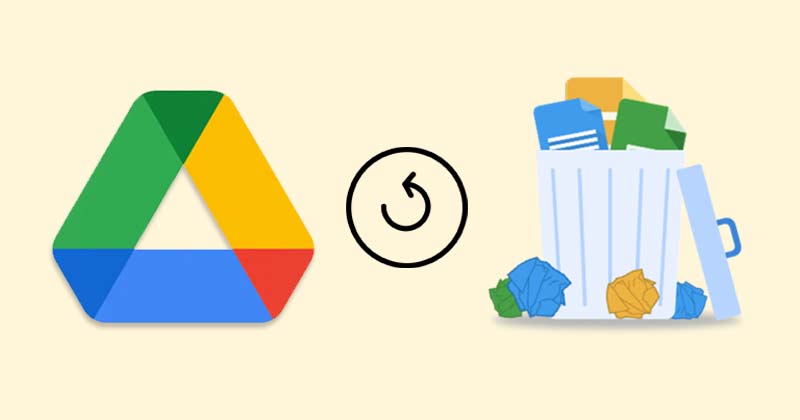
ยอมรับเถอะ เราทุกคนใช้บริการของ Google ในชีวิตประจำวัน เช่น Google Maps, Gmail, Google Drive, YouTube, Google Photos และอื่นๆ บริการของ Google แต่ละรายการมีเอกลักษณ์เฉพาะตัวและมีจุดประสงค์เฉพาะ
หากคุณมีบัญชี Google คุณจะสามารถเข้าถึงบริการทั้งหมดของ Google ได้ฟรี ในบทความนี้ เราจะพูดถึงหนึ่งในบริการของ Google ที่ใช้กันมากที่สุดที่เรียกว่า Google Drive
สำหรับผู้ที่ไม่ทราบ Google Drive คือบริการจัดเก็บไฟล์และซิงโครไนซ์ที่เปิดตัวโดย Google ย้อนกลับไปในปี 2012. บริการนี้อนุญาตให้ผู้ใช้จัดเก็บไฟล์ในบริการคลาวด์ของ Google ข้อดีของ Google ไดรฟ์คือทำให้ผู้ใช้สามารถจัดเก็บไฟล์ได้เกือบทุกประเภท รวมทั้งเอกสาร รูปภาพ วิดีโอ และอื่นๆ
ผู้ใช้ Google Drive ที่ใช้งานอยู่มักจะเก็บไฟล์หลายร้อยไฟล์ไว้บนที่เก็บข้อมูลระบบคลาวด์ และ เพื่อเพิ่มพื้นที่ว่าง พวกเขาลงเอยด้วยการลบไฟล์ที่ไม่ได้ตั้งใจจะลบ หากผู้ใช้ลบไฟล์จาก Google ไดรฟ์โดยไม่ได้ตั้งใจ มีวิธีการกู้คืนจากโฟลเดอร์ถังขยะ
ดังนั้น หากคุณเป็นหนึ่งในผู้ที่ลบไฟล์จาก Google ไดรฟ์โดยไม่ได้ตั้งใจบ่อยๆ เรามี ข่าวดีสำหรับคุณ การกู้คืนไฟล์ที่ถูกลบจากแอปเดสก์ท็อปและมือถือของ Google ไดรฟ์นั้นค่อนข้างง่าย
ขั้นตอนในการกู้คืนไฟล์ที่ถูกลบจาก Google ไดรฟ์
ดังนั้น ในบทความนี้ เราจะแชร์คำแนะนำทีละขั้นตอนในการกู้คืนหรือกู้คืนไฟล์ที่ถูกลบจาก Google ไดรฟ์ เราได้แชร์บทช่วยสอนสำหรับทั้งเดสก์ท็อปและมือถือ มาดูกัน
วิธีกู้คืนไฟล์ที่ถูกลบจาก Google ไดรฟ์ (เดสก์ท็อป)
หากคุณใช้ Google ไดรฟ์จากเดสก์ท็อป คุณต้องปฏิบัติตามสิ่งเหล่านี้ ขั้นตอนง่ายๆ ในการกู้คืนไฟล์ที่คุณลบไปโดยไม่ได้ตั้งใจ ต่อไปนี้เป็นขั้นตอนง่ายๆ ที่คุณต้องปฏิบัติตาม
1. ก่อนอื่น เปิดเว็บเบราว์เซอร์ที่คุณชื่นชอบแล้วเปิดเว็บไซต์ Google ไดรฟ์
2. ถัดไป ให้คลิกที่ปุ่ม ไปที่ไดรฟ์ ดังที่แสดงในภาพหน้าจอด้านล่าง
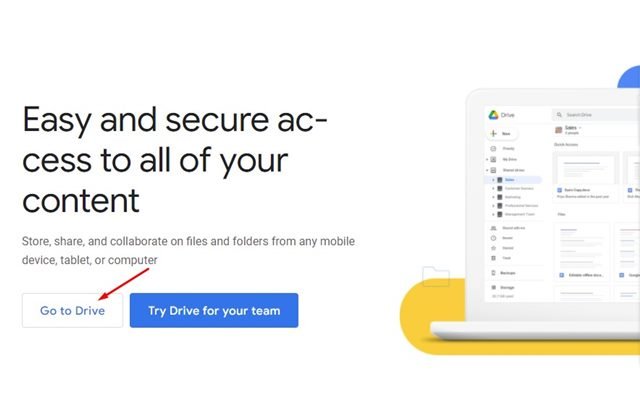
3. ในบานหน้าต่างด้านซ้าย ให้คลิกไอคอน ถังขยะ ดังที่แสดงด้านล่าง
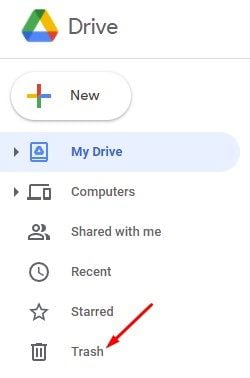
4. ตอนนี้ ให้คลิกขวาที่ไฟล์ที่คุณต้องการกู้คืน และคลิกที่ตัวเลือก กู้คืน หรือเพียงแค่เลือกไฟล์และคลิกที่ปุ่ม กู้คืน
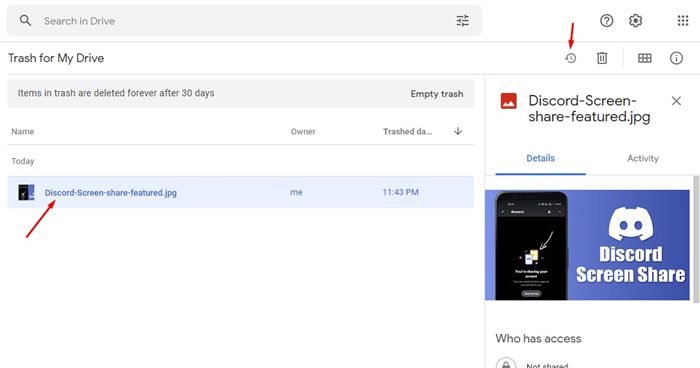
5. ไฟล์จะถูกกู้คืนไปยังโฟลเดอร์ Google ไดรฟ์ของคุณ
เท่านั้น! คุณทำเสร็จแล้ว นี่คือวิธีที่คุณสามารถกู้คืนไฟล์ที่ถูกลบจาก Google ไดรฟ์บนเดสก์ท็อป คุณต้องใช้ขั้นตอนเดียวกันนี้หากคุณใช้ไคลเอ็นต์เดสก์ท็อปของ Google ไดรฟ์
วิธีกู้คืนไฟล์ Google ไดรฟ์ที่ถูกลบบนมือถือ
หากคุณ ใช้ Google ไดรฟ์จากมือถือของคุณ คุณต้องทำตามวิธีนี้เพื่อกู้คืนไฟล์ที่คุณลบโดยไม่ตั้งใจ ต่อไปนี้เป็นขั้นตอนง่ายๆ ที่คุณต้องปฏิบัติตาม
1. ก่อนอื่น เปิดแอป Google ไดรฟ์ บนสมาร์ทโฟน Android
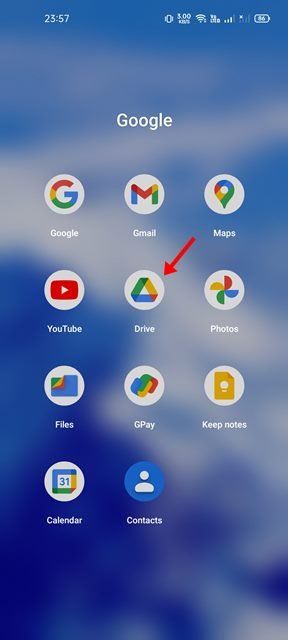
2. จากนั้น แตะที่สามบรรทัดตามที่แสดงในภาพหน้าจอด้านล่าง
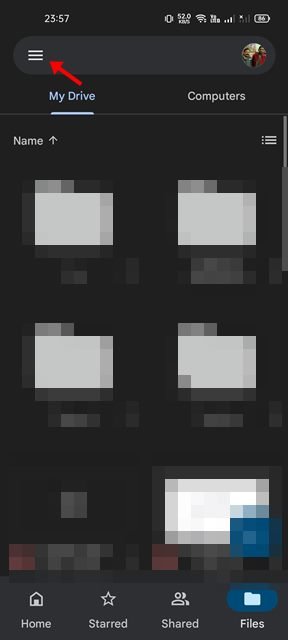
3. ที่แถบด้านข้างทางซ้าย ให้แตะตัวเลือกถัง
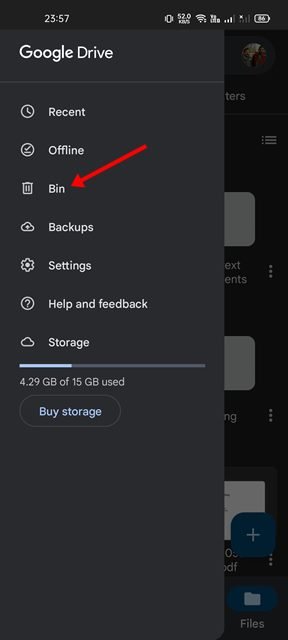
4. ตอนนี้ คุณจะพบไฟล์ที่ถูกลบทั้งหมด
5. หากต้องการกู้คืนไฟล์ ให้แตะที่สามจุดหลังชื่อไฟล์
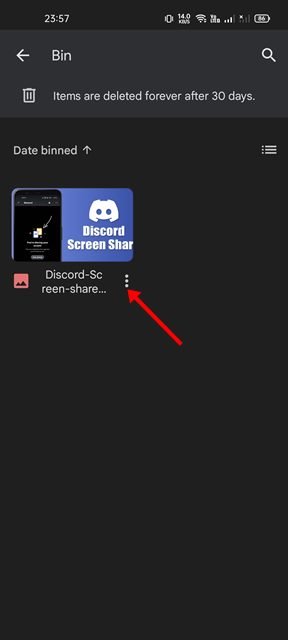
6. จากเมนูป๊อปอัป ให้แตะที่ตัวเลือก กู้คืน
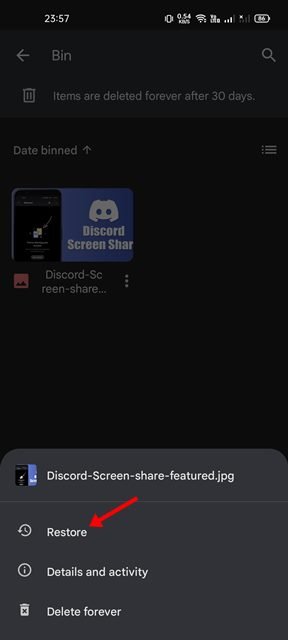
เท่านั้น! คุณทำเสร็จแล้ว การดำเนินการนี้จะกู้คืนไฟล์ที่ถูกลบกลับไปที่ Google Drive ของคุณ หากคุณมีไฟล์ที่จะกู้คืนหลายไฟล์ คุณต้องกดชื่อไฟล์ค้างไว้แล้วเลือกตัวเลือกการกู้คืน
หมายเหตุ: ถ้าคุณไม่กู้คืนไฟล์ ไฟล์จะถูกลบโดยอัตโนมัติหลังจาก 30 วัน ดังนั้น อย่าลืมกู้คืนไฟล์สำคัญภายใน 30 วันหลังจากลบ
การกู้คืนไฟล์ใน Google ไดรฟ์ที่คุณลบไปโดยไม่ได้ตั้งใจนั้นค่อนข้างง่าย ฉันหวังว่าบทความนี้จะช่วยคุณ! กรุณาแบ่งปันกับเพื่อนของคุณด้วย หากคุณมีข้อสงสัยเกี่ยวกับเรื่องนี้ โปรดแจ้งให้เราทราบในช่องแสดงความคิดเห็นด้านล่าง
